

Det här avsnittet visar hur du skriver ut ett enkelt jobb med en vit flödningsfyllning. Utskriftsläget kvalitet-lager i Arizona används för att skriva ut vitt bläck-tillämpningar såsom undertryck för icke-vita material, övertryck för bakgrundsbelysta tillämpningar visade som 2:a ytan eller som ett mittenlager för en dag-natt-tillämpning. Följande avsnitt ger mer information om de olika alternativen vid utskrift med vitt bläck.
Den här övningen hjälper dig att bekanta dig med några av de grundläggande begreppen som är involverade vid utskrift med vitt bläck.
Skaffa och importera en ONYX materialprofil (materialmodell) som är inställd på utskriftsläget kvalitet-lager.
Exempel på materialprofiler för vitt och alla andra bläck finns att ladda ner från får webbsida: https://graphiplaza.cpp.canon.
För att definiera ett vitt flödningslager, modifiera skrivarinställningarna för ett behandlat jobb i RIP-Queue - högerklicka på jobbet, redigera skrivarinställningarna, välj kvalitet-lager för skrivarens utskriftsläge, välj sedan Definiera lager.
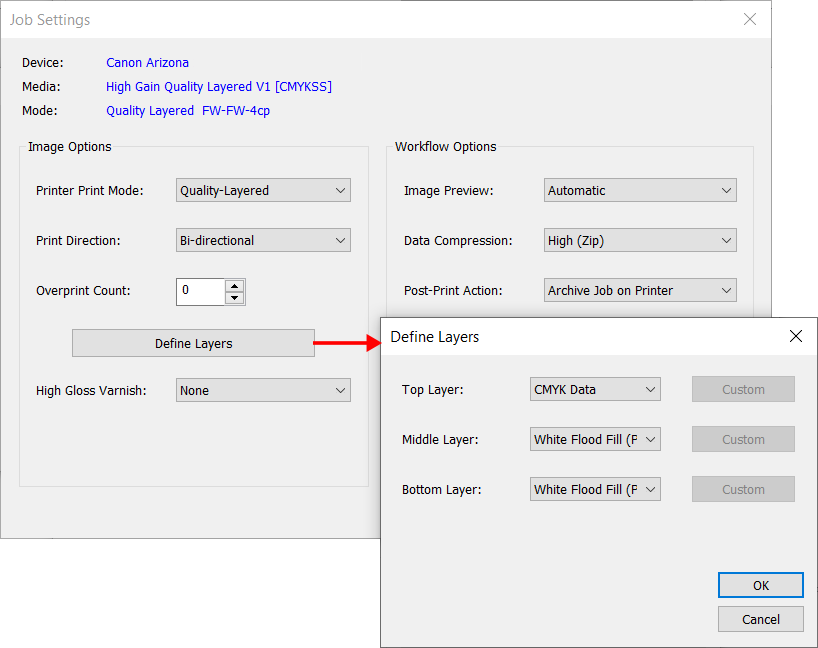
Om du vill skriva ut första ytan (t.ex. opakt material) kan understa och mittersta lagren konfigureras som vita flödningslager och det översta lagret som ett CMYK-datalager. Om du vill skriva ut en andra yta (t.ex. transparent material som visas från sidan som inte har något bläck på sig), då ska understa lagret vara ett CMYK-datalager och mitten och översta lagren ska vara vita flödningslager.